react-native-camera 是一个第三方的开源库,我们可以通过它来调用设备的摄像头,从而实现拍照、或者录像功能。
react-native-camera 功能强大,我们可以选择使用哪个摄像头、是拍照还是录像、是否录制声音、是否开启闪光灯、视图比例、拍摄质量、拍摄方向、触摸功能、条形码/二维码扫描等等。
npm介绍:https://www.npmjs.com/package/react-native-camera
npm下载
> npm install react-native-camera @latest --save
安装依赖库
> react-native link react-native-camera
在AndroidManifest.xml文件中添加权限
<!-- 相机权限 -->
<uses-permission android:name="android.permission.CAMERA" />
<!-- 录像相关权限 -->
<uses-permission android:name="android.permission.RECORD_AUDIO"/>
<uses-permission android:name="android.permission.READ_EXTERNAL_STORAGE" />
<uses-permission android:name="android.permission.WRITE_EXTERNAL_STORAGE" />
ios环境配置
Xcode打开项目的iOS,找到Info.plist文件打开,添加如下权限
- Privacy - Camera Usage Description
- Privacy - Microphone Usage Description
- Privacy - Photo Library Usage Description
- Privacy - Photo Library Additions Usage Description

打开Info.plist添加如下代码:

示例代码
import React , { Component } from 'react' ;
import {
AppRegistry ,
Dimensions ,
StyleSheet ,
Text ,
TouchableHighlight ,
View
} from 'react-native' ;
import Camera from 'react-native-camera' ;
class App extends Component {
//构造函数
constructor(props) {
super (props);
this.state = {
cameraType: Camera .constants. Type .back
};
}
//渲染
render() {
return (
< View style={styles.container}>
< Camera
ref={(cam) => {
this.camera = cam;
}}
style={styles.preview}
type={this.state.cameraType}
aspect={ Camera .constants. Aspect .fill}>
< Text style={styles.button} onPress={this.switchCamera.bind(this)}>[切换摄像头]</ Text >
< Text style={styles.button} onPress={this.takePicture.bind(this)}>[拍照]</ Text >
</ Camera >
</ View >
);
}
//切换前后摄像头
switchCamera() {
var state = this.state;
if (state.cameraType === Camera .constants. Type .back) {
state.cameraType = Camera .constants. Type .front;
} else {
state.cameraType = Camera .constants. Type .back;
}
this.setState(state);
}
//拍摄照片
takePicture() {
this.camera.capture()
.then(function(data){
alert( "拍照成功!图片保存地址:\n" +data.path)
})
.catch(err => console.error(err));
}
}
const styles = StyleSheet .create({
container: {
flex: 1,
flexDirection: 'row' ,
},
preview: {
flex: 1,
justifyContent: 'space-between' ,
alignItems: 'flex-end' ,
flexDirection: 'row' ,
},
toolBar: {
width: 200,
margin: 40,
backgroundColor: '#000000' ,
justifyContent: 'space-between' ,
},
button: {
flex: 0,
backgroundColor: '#fff' ,
borderRadius: 5,
color: '#000' ,
padding: 10,
margin: 40,
}
});
AppRegistry .registerComponent( 'ReactDemo' , () => App );
参考链接:
 时间戳转换
时间戳转换 JSON格式化
JSON格式化 颜色转换
颜色转换 进制转换
进制转换 接口调试
接口调试 Base64转换
Base64转换 md5加密
md5加密 TypeScript在线练习
TypeScript在线练习 地图坐标拾取
地图坐标拾取 SVG在线绘制
SVG在线绘制 流程图在线绘制
流程图在线绘制 unicode转换
unicode转换 繁体字转换
繁体字转换 度分秒 转 经纬度
度分秒 转 经纬度 意见反馈
意见反馈 匿名留言
匿名留言 毒鸡汤
毒鸡汤 彩虹屁
彩虹屁 朋友圈心情文案
朋友圈心情文案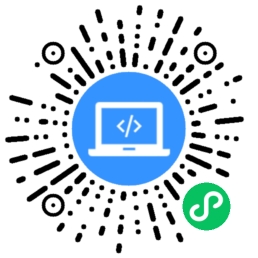
 技术开发分享录 -
技术开发分享录 -